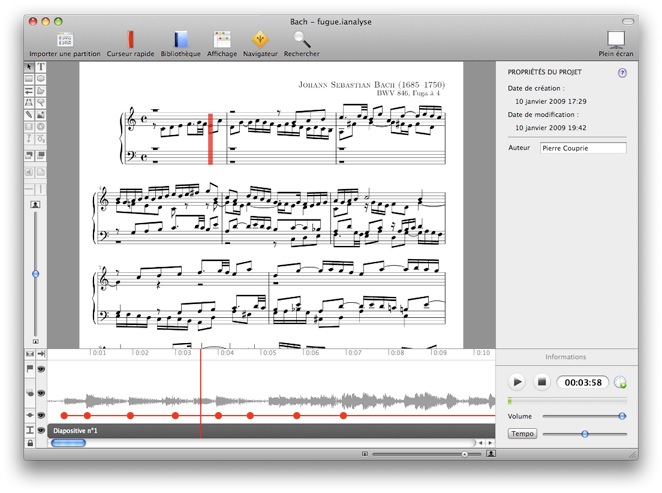Créer un curseur de suivi sur la partition
Lorsque vous avez importé les pages d'une partition et inséré ces pages en fond des diapositives, vous pouvez ajouter un curseur qui permettra de suivre la partition au rythme de la musique.
Il existe deux possibilités pour ajouter un curseur : l'ajout simple ou l'ajout d'un curseur rapide.
Ajouter un curseur simple
Cette fonction convient aux partitions complexes dans lesquelles le suivi est difficile. Cette opération peut être très longue à réaliser.
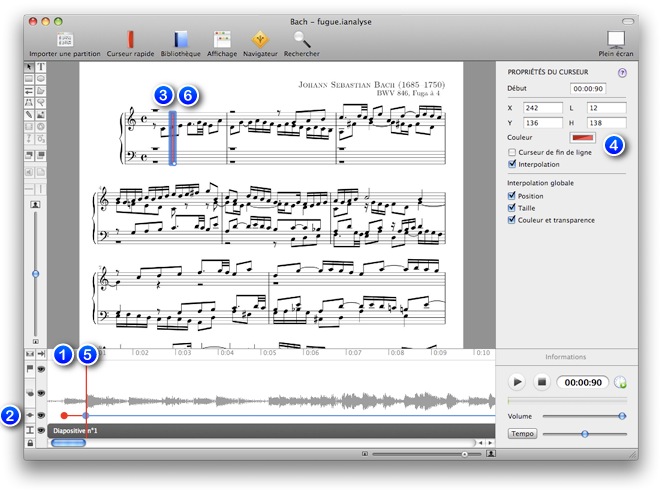
- Dans le Scénario, positionnez la tête de lecture au moment de la première position du curseur.
- Cliquez sur l'outil du Scénario
 afin d'ajouter une image-clé pour le curseur. Celle-ci apparaît dans le Scénario sous la forme d'un rond rouge. Vous pouvez cliquez dessus pour le déplacer.
afin d'ajouter une image-clé pour le curseur. Celle-ci apparaît dans le Scénario sous la forme d'un rond rouge. Vous pouvez cliquez dessus pour le déplacer.
- Un curseur rouge apparaît sur le Plan graphique, vous pouvez le positionner et le redimensionner afin qu'il s'affiche correctement sur la partition.
- L'inspecteur de propriétés du curseur vous permet de modifier son apparence.
- Sur le Scénario, positionnez la tête de lecture sur la deuxième position du curseur (par exemple le temps suivant).
- Sur le Plan graphique, positionnez le curseur à l'endroit correspondant sur la partition. En utilisant la touche ⌥, vous pouvez déplacer le curseur en bloquant la position verticale (avec la touche ⌘, vous faites la même chose en bloquant la position horizontale).
- Et ainsi de suite...
Vous pouvez modifier les paramètres par défaut des images-clés du curseur dans les préférences de iAnalyse.
Ajout d'un curseur rapide
Cette fonction convient aux partitions simples dans lesquelles le suivi se fait aisément. Cette opération permet d'aller beaucoup plus vite (ici, une dizaine de minutes pour la fugue de Bach).
Cette opération se déroule en 3 étapes.
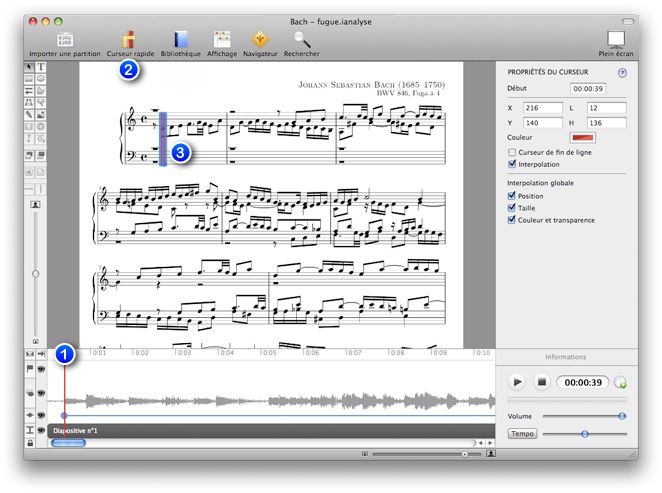
- Dans le Scénario, positionnez la tête de lecture au moment de la première position du curseur.
- Cliquez sur le bouton du menu
 , celui-ci devient
, celui-ci devient  .
.
- Il vous indique que vous devez régler les paramètres d'affichage du curseur (taille et couleur). Positionnez le curseur sur sa première position et réglez ses paramètres. Les curseurs suivant seront créés sur le modèle de celui-ci.
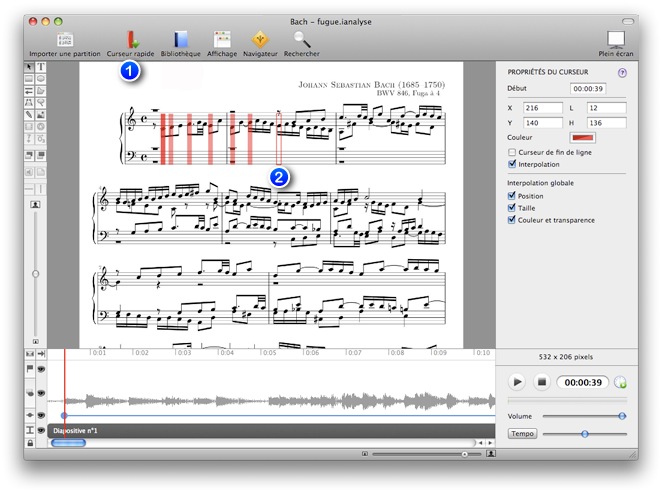
- Cliquez sur le bouton du menu
 , celui-ci devient
, celui-ci devient  .
.
- Dans le Plan graphique, dessinez les différentes positions du curseur (par exemple, sur chacun des temps).
Durant cette étape, si vous vous trompez vous pouvez supprimer les positions graphiques avec la touche ⌫.
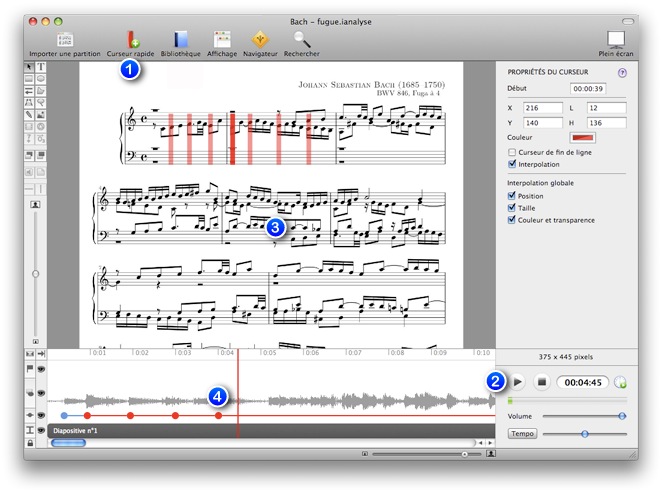
- Cliquez sur le bouton du menu
 , celui-ci devient
, celui-ci devient  .
.
- Lancez la lecture.
- Pour chaque position que vous avez marqué sur le Plan graphique, cliquez n'importe où sur celui-ci pour associer une position temporelle.
- Les positions temporelles des images clés du curseur apparaissent dans le Scénario sous la forme de ronds rouges.
Vous pouvez ensuite revenir au début et lancer la lecture afin de vérifier que les images clés des curseurs sont bien positionnées :
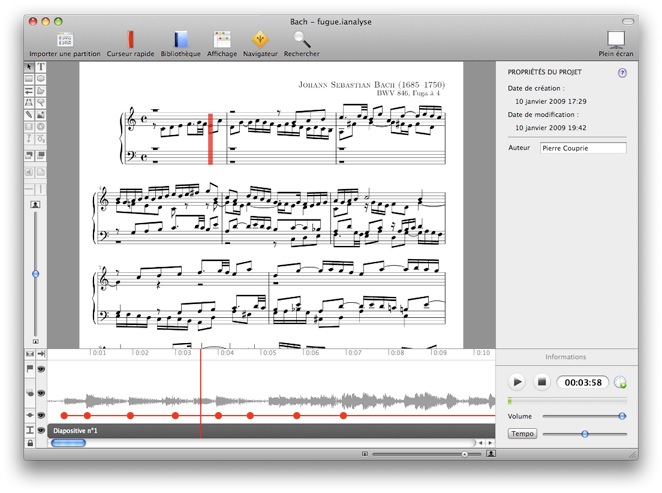
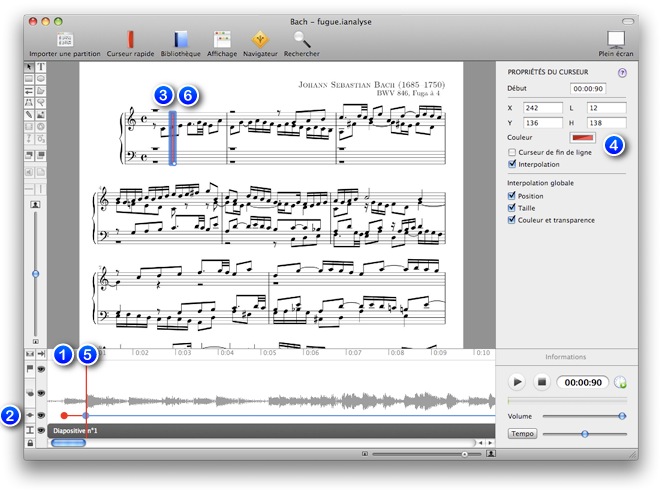
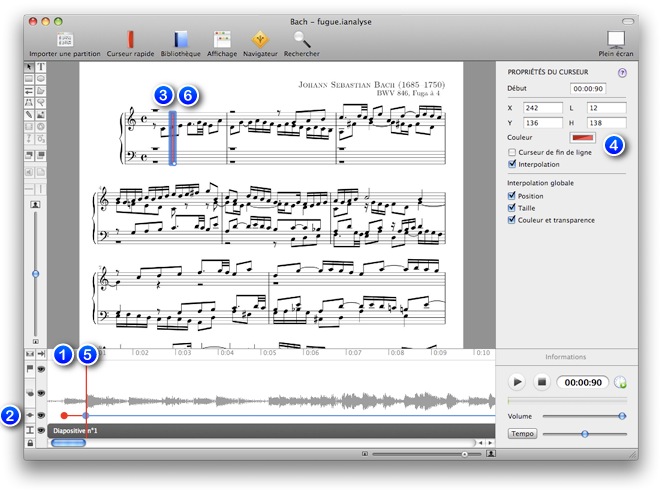
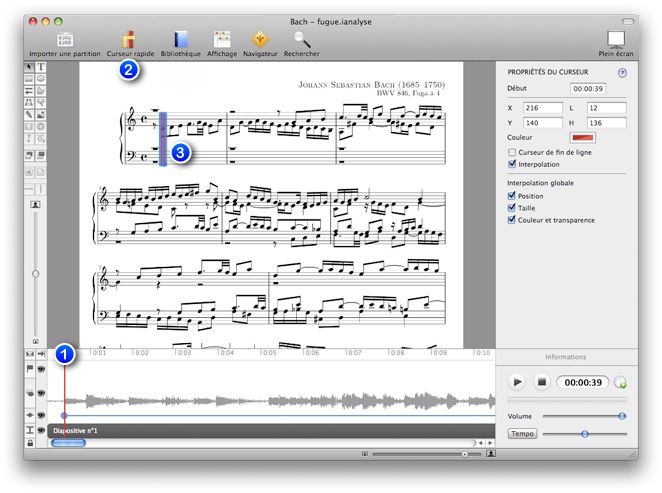
 , celui-ci devient
, celui-ci devient  .
. 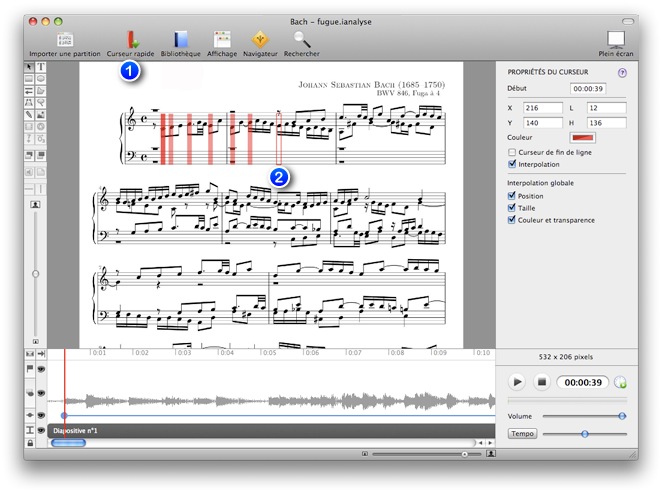
 , celui-ci devient
, celui-ci devient  .
. 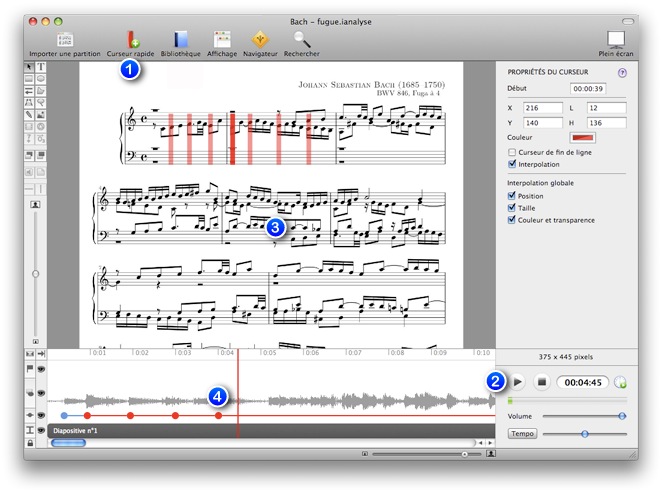
 , celui-ci devient
, celui-ci devient  .
.